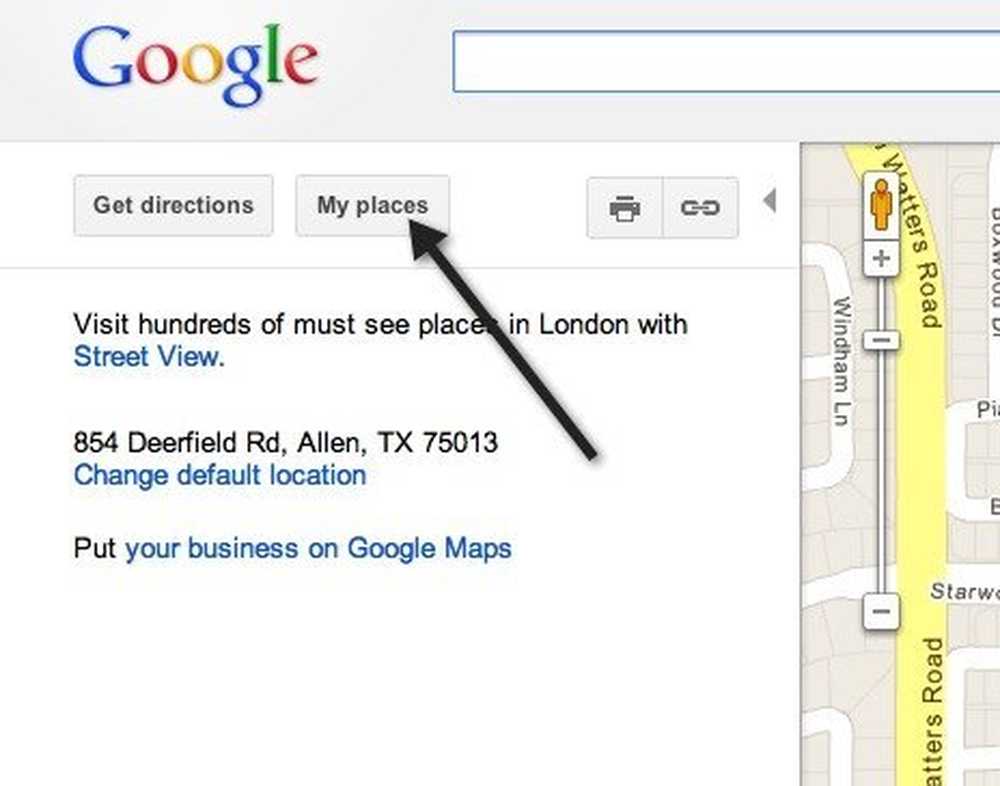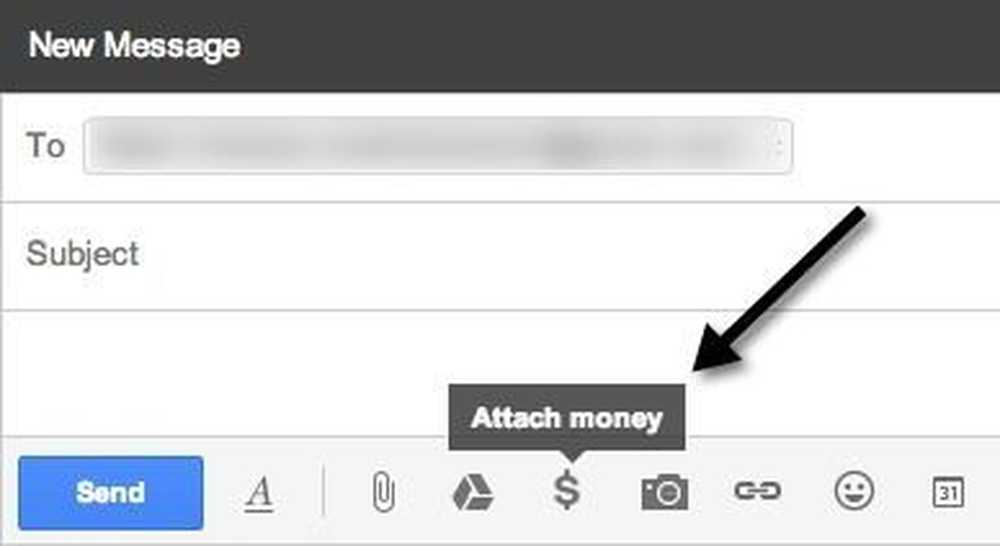FirefoxやInternet ExplorerでGoogleツールバーを使用していたのは、便利な機能がいくつかあり、Googleアカウントに接続していたためです。しかし、それは10年前のことでした。ツールバーのすべてがGoogle Chromeになり、IEの使用が大幅に減少しました. それでも、IEに慣れていない場合やFirefoxを使用したい場合は、2012年以降更新されていなくてもGoogleツールバーが役に立ちます。また、ツールバーはWindowsシステムにいくつかのサービスをインストールします. Googleツールバーの古いバージョンに付属しているプロセスの一つは、 GoogleToolbarNotifier.exe. Googleがデフォルトの検索エンジンであることを確認するために常に稼働するWindowsサービスです。! 個人的には、デフォルトの検索プロバイダが変わらないようにするためにWindowsサービスを用意する必要はないと思います。私は手動でGoogleに戻す必要があったとは思わない. 公平に言えば、彼らがこれをした理由はあなたのブラウザを乗っ取って検索エンジンをスパイウェアに感染した検索エンジンに変えるマルウェアのためでした。しかし、それは不必要なサービスです. ありがたいことに、Googleはこれに気付いていて、あなたがIEとFirefoxのためのツールバーをインストールするときもはやこの追加のサービスを含まない。代わりに、というオプションがあります。 Googleをデフォルトの検索エンジンとして使用する, Chromeを開いたときだけチェックします. 今、私は普通MSCONFIGを使ってスタートアッププログラムをオフにするように人々に言うでしょう、しかし奇妙なことに、私がMSCONFIGでそれをチェックしなくてもGoogle Toolbar Notifierは戻ってきて続けます。それではどうやってサービスの起動を本当に防ぐことができますか? Googleツールバー通知機能を無効にする ステップ1:Internet ExplorerまたはFirefoxを開いてをクリックしてください。 設定 Googleツールバーの右端にあるボタン(またはレンチアイコン)。それからをクリックしてください オプション. ステップ2:をクリックして もっと タブをクリックしてから、「検索設定をGoogleに設定して保持する" 下 "設定通知の検索と名前による参照見出し. [OK]をクリックしてブラウザウィンドウを再起動します。最新バージョンのツールバーには、上記のようなオプションはありません。タスクマネージャで[プロセス]タブを開くことができるようになりました。 GoogleToolbarNotifier.exe プロセス実行中. 新しいバージョンでは、Google...
Googleソフトウェア/ヒント
私はGmail、YouTube、Google Docs、GoogleカレンダーなどのようなGoogleの製品をたくさん使用しています。そのため、家族全員が使用しています。. この状況の問題の1つは、GmailアカウントやGoogleアカウントをログオフしないと、次のユーザーがあなたのGoogleライフ全体にアクセスできることです。! そのため、Googleは一定期間後に自動的にログアウトするオプションを開発したと思いますが、それは存在しません。その理由の1つもあります。Googleはあなたが自分のアカウントからログアウトすることを望んでいません。. ログインしている場合は、Googleのすべてのサービスの使用方法に関する情報が収集され、広告からGoogle検索での結果の順序の調整まで、その情報が使用されます。. 個人的には、その点についてあまり気にしません。自分のGoogleアカウントから自動的にログアウトする主な理由は、そのコンピュータを離れた後に他のユーザーが自分のアカウントにアクセスできないようにするためです。. 私はブラウザでGmailにアクセスし、それが他の誰かのGmailアカウントをロードするホテルやアパートの複合施設で何度も起こるのを見ました!彼らにとって幸運なことに、私はハッカーでも悪者でもありません。そうでなければ理論的にはその人に関する機密情報の多くにアクセスすることができます. 残念ながら、この問題に対する完璧な解決策はありません。この記事では、自分のアカウントに他のユーザーがアクセスできないようにするために、さまざまなことを行っていきます。. 方法1 - 全セッションのログアウト 友達の家でGmailアカウントにログインし、ログアウトするのを忘れてしまったとしましょう。それで?技術的には、その人はGmailにアクセスしてあなたのすべてのEメールを見ることができます。. 幸いなことに、Gmailにはこの種の問題を解決する機能があります。別のパソコンでGmailにログインしてから、他のすべてのセッションをサインアウトできます. Gmailにアクセスして一番下までスクロールすると、 前回のアカウントアクティビティ:x分前 と呼ばれるリンク 詳細. あなたがそれをクリックすると、あなたのアカウントがタイプ(ブラウザ、IMAP、SMTPなど)とIPアドレス/場所によってアクセスされた時を示す新しいウィンドウが開きます。. をクリックすると 他のすべてのセッションをサインアウトする ボタンをクリックすると、あなただけが再びGmailアカウントにアクセスできるようになります。他のユーザーはパスワードを使用して再度サインインする必要があります. これはまだ非常に手動のプロセスですが、どこかにログインしていてそのデバイスから物理的にログアウトできない場合に便利です。. 方法2 - 2段階検証 Googleアカウントからログアウトするための唯一の真の「自動」方法は、2要素認証(Googleでは2段階認証と呼ばれる)を使用している場合です。. 2要素認証では、パスワードを入力する必要があります。また、30秒ごとに携帯電話のアプリによって生成された6桁のコードを入力する必要があります。. 2段階認証プロセスを使用している場合は、 このコンピュータの確認を30日間忘れないでください オプションで、Googleアカウントにログインしようとするたびに、6桁のコードを入力する必要があります。....
私は最近、Googleマップについて何かクールなことを発見しました。数週間前、友人から教えてもらった地元のレストランを探していましたが、空き時間があるので場所の名前を思い出せませんでした。私はグーグルでそれを検索しなかったので、それは私のグーグルウェブ履歴に現れなかった、それは私がチェックした最初の場所である. それで、私はグーグルマップに行き、そして私のマップ検索履歴を見る方法を見つけようとしました。グーグルマップのメインホームページには明白なものは何もなかったので、それが見つかるまで私は約10分間クリックした。この記事では、Googleマップの検索履歴を表示する方法を簡単に説明します。これは、検索した方向や検索した場所を確認するのに便利です。. まず、Googleマップにアクセスしてからをクリックします。 私の場所 ボタン。 Googleアカウントにログインしていることを確認してください. これはあなたが作成したどんなカスタム地図もあなたの地図検索履歴の全てをロードするでしょう。それはそれと同じくらい簡単です!それほど難しいことではありませんが、以前に気づいたことは絶対にありません。私の場所は、私の検索履歴ではなく、私のカスタムマップを見つける場所のように思えるので、彼らが別の見出しの下に検索履歴を保存していれば、それは素晴らしいことでした. 単に履歴項目のいずれかをクリックすると、それはどちらかの方向や地図上の場所を表示します. だからそれは私たちの一日の簡単なヒントです。もちろん、履歴を表示するには、Googleマップの使用中にGoogleアカウントにログインする必要があります。そうでない場合は、それまでの検索履歴は表示されません。楽しい!
Appleデバイス、Androidデバイス、さらには別のWindows、Mac、またはLinuxマシンから、Windows、Mac、またはLinuxマシンにアクセスするための迅速で簡単な方法をお探しですか?もしそうなら、それから本当にうまくいく1つの解決策があります:Chrome Remote Desktop. それを使用するためには、あなたが必要とするのはあなたの電話、タブレットまたはコンピュータにインストールされたGoogle Chromeだけです。以下に説明するように、すべてを設定した後は、携帯電話、タブレット、または別のコンピュータから任意のコンピュータにアクセスできます。つまり、ポート転送、動的DNS、さまざまなオペレーティングシステムなどを気にせずに、iPhone、Nexus 6、およびMacのラップトップからWindowsマシンをリモートで制御できます。. グーグルクロームを使用することについての素晴らしいところは、セットアップするのに約5分かかり、あなたが既にあなたのデバイスにクロームがインストールされているなら、それより文字通りそれより少ないということです。. Chromeリモートデスクトップをインストールする 最初にすべきことは、Google Chromeを自分のコンピュータにインストールすることです。 ChromeはWindows、Mac、Linuxにインストールできるため、これらのオペレーティングシステムにもリモートからアクセスできます。. Chromeをインストールしたら、Chromeリモートデスクトップをインストールする必要があります。クリック Chromeに追加 右上のボタンアプリが適切に動作するために必要な権限を示すポップアップが表示されます。クリック アプリを追加 パーミッションに問題がなければ続行する. この時点で、アプリがインストールされ、Chromeにインストールされているすべてのアプリを表示できる新しいタブが表示されます。このタブが表示されない場合は、新しいタブを開いて入力してください。 chrome:// apps /. Chrome Remote Desktopという新しいアイコンが表示されます。先に行き、それをクリックしてアプリを起動してください。新しいウィンドウには、2つのセクションがあります。 リモートアシスタンス そして 私のコンピューター. 開始するには、我々はクリックする必要があります はじめに マイコンピュータの下のボタンをクリックします。 Chromeがコンピュータにインストールされていない場合は、まずGoogleアカウントでログインする必要があります。そうしないと、すべてがグレーアウトされます。. 先に行き、をクリックしてください...
私は最近、WebサイトからたくさんのPDFをダウンロードし、それぞれを見てテキストをハイライトしたり、コメントを追加したりするプロジェクトに取り組んでいます。. Google Chromeでは、PDFファイルへのリンクをクリックすると、ブラウザウィンドウ内にそのファイルが表示されるだけです. これはほとんどの人にとって非常に便利で、私がこのプロジェクトを始めるまでは私にとっては問題ありませんでした。 PDFファイルを表示する以外に、Chromeで開いている場合、そのファイルを使って他のことはできません。. だから基本的に、私はクリックしていた ダウンロード ボタンを押してハードドライブに保存し、そこから開きます。しばらくすると、これは少し面倒で時間がかかるようになりました. 私は自分のPCでAdobe Acrobatを使用してPDFファイルを編集していたので、Chromeの代わりにそれを使用したいと思いました。最後に、しばらくの間遊んだ後、私はなんとか良い解決策を見つけ出しました。. ChromeがPDFファイルを開くのを防ぐために、私は無効にする必要がありました 内蔵のChrome PDFビューア. これがあなたのやり方です. 内蔵のChrome PDFビューアを無効にする ChromeでPDFビューアを無効にするには、まず右上の3つの点をクリックしてからをクリックします。 設定. 次に、画面が表示されるまでスクロールします。 高度な リンクしてクリック. これにより、Chromeの詳細設定の長いリストが表示されます。見えるまで下にスクロールします コンテンツ設定 下 プライバシーとセキュリティ. 最後に、画面が表示されるまで下にスクロールします。 PDFドキュメント オプション. さあ、Chromeでオプションを選択するのではなく、PDFファイルをダウンロードするオプションを有効にしてください。. それでおしまい!これで、PDFファイルは通常のファイルのようにダウンロードされますので、それをクリックして開く必要があります。さらに、お使いのコンピュータ上でPDFファイルを開くためのデフォルトプログラムを変更する必要があるかもしれません....
Gmailユーザーの方は、新しいメールを作成するときに、作成ウィンドウの下部に新しいお金の記号アイコンが表示されていることがあります。アイコンにカーソルを合わせると、電子メールに「お金を添付」できることがわかります。かなりクールに聞こえますか?それでは、実際にはどのように機能するのでしょうか。それは本当に無料ですか、そしてあなたはお金を受け取るためにGoogleアカウントを持っている必要がありますか?? この記事では、基本的にかなり古いGoogle Walletプログラムへのアップグレードである、Googleの新しい送金スキームの詳細について説明します。 Google Walletは、Paypalに似た支払いシステムです。 Googleウォレットを使ってチェックアウトできるサイトがいくつかあります。スマートフォン用のアプリをダウンロードして、ポイントカードを保存したり、だれにでもお金を送ったりすることができます。また、Googleウォレットカードを入手することもできます。これは基本的に、MasterCardが使用できる場所ならどこでも使用できるデビットカードです。. とりあえずGmailに戻りましょう。 Gmailのメール作成ウィンドウでは、この小さなアイコンは次のようになります。 そのボタンをクリックすると、Google Walletのロゴが入った新しいポップアップウィンドウが表示されます。送金する前に、身元を確認する必要があります。. それは基本的にあなたの姓、名、そしてあなたの自宅住所を尋ねます。クレジットチェックは実行されません。. この後、誕生日、社会保障番号の下4桁を入力し、電子通信ポリシーに同意するボックスにチェックを入れるように求められます。この時点で、設定が完了したというメッセージが表示されます。今楽しい部分が始まります. この画面では、送金したい金額を入力します。リンク先の銀行口座またはGoogleウォレットの残高から送金する場合、料金はかかりません。あなたがクレジットカードまたはデビットカードから送るならば、料金があります。しかし、それはそれほど簡単ではありません。 50ドルのような値を入力すると、クレジットカードの料金は免除されていることがわかります。. 免除される料金でいくら払えるかについては言及されていなかったので、私はあなたが料金なしでクレジットカードまたはデビットカードから最高250ドルまで送ることができると考えられるまで数字で遊んだ。それはいいね。私はこの250ドルの無料オファーがどれくらい有効であるか、あるいはそれがあなたが初めてお金を送ったのであるかどうかはわかりません。 2回目は、金額に関係なく2.9%を支払わなければならない可能性があります。. クリック 添付 ボタンとお金が電子メールに「添付」されます。基本的に、Googleウォレットボックスをメールの一番下に追加します。. [送信]ボタンをクリックすると、セキュリティを強化するためにGoogleウォレットにログインするように求められます。. 上記のスクリーンショットでは、お金を送るためには、受取人は米国に住んでいなければならず、すでにGoogleウォレットを持っているか、または登録している必要があります。すでにGoogleアカウントをお持ちの場合は、Googleウォレットに登録するだけで数回クリックできます。他のユーザーがGmailを使用していないか、Googleアカウントを持っていない場合は、Googleウォレットに申し込むときにアカウントを作成する必要があります。. 電子メールを送信すると、すぐに金額が課金されます。受信側では、その人は以下のようにEメールを受け取ります。 人はどちらもすることができます 金を請求する または 返金. [請求金]をクリックすると、ユーザーはGoogleウォレットページにリダイレクトされます。ここであなたはあなたの身元を確認し、あなたが銀行口座にリンクしてそこにお金を振り込むか、単にあなたのGoogleウォレットの残高に残すかどうかを選択しなければならないでしょう. 返金をクリックすると、返金するかどうかを確認するように求められます。そしてお金は送金者に送金されます。 14日間お金を請求していない場合は、自動的に送信者に送金されます。. あなたの銀行口座への振替以外のもう一つの選択肢は、Googleウォレットカードを入手することです。このカードはあなたの銀行からの普通のデビットカードのように振る舞います。あなたはATMからお金を引き出すためにPINコードを使用することができます。...
スマートフォンでGoogleマップをプライマリGPSデバイスとして使用している場合は、おそらくGoogleアカウントでロケーション履歴が有効になっています。これが便利な機能なのか、それとも他の包括的な追跡機能なのかは、あなたのプライバシー保護レベルによって異なります。. 私は個人的にグーグルが自分の位置を追跡するのを気にしない。いずれにせよ、ロケーション履歴が有効になっている場合は、Googleマップを使って1日の正確な移動経路を地図上に表示できます。これはかなりクールです。. この記事では、この履歴の表示方法と、ロケーション履歴が有効か無効かを確認する方法について説明します。タイムラインの表示方法を学びたいだけの場合は、 マップを見る セクション. 位置履歴をオン/オフにする デバイスによっては、デバイスの位置履歴をオンまたはオフにする方法がいくつかあります。所有している各デバイスで、ロケーション履歴を有効または無効にすることができます。したがって、GoogleマップがAndroidデバイス、iPhone、タブレットにインストールされている場合、各デバイスは位置履歴を記録し、タイムラインを使用して表示すると結合されます。. デスクトップ/ラップトップ ラップトップまたはデスクトップコンピュータを使用している場合、これらの設定を変更する最も簡単な方法はGoogle Activity Controlsに移動することです。. Location Historyが表示されるまでスクロールダウンし、トグルボタンをクリックして有効または無効にします。ここでこれを行うと、どのデバイスで位置履歴が有効になっているかにかかわらず、アカウント全体の位置履歴を有効または無効にすることに注意してください。. ちなみに、この画面では、YouTubeの検索と視聴の履歴、音声と音声の履歴、Webとアプリのアクティビティ、デバイス情報など、他のさまざまな設定も制御できます。. アンドロイド Androidデバイスでは、にアクセスする必要があります。 設定 アプリ。中央にあるすべてのアプリのアイコンをタップしてから設定をタップします. に達するまで下にスクロールします 個人的な セクションと最初の項目は ロケーション. あなたはのようなものを見るかもしれません ON /高精度 有効にしている場合. これをタップすると、この特定のデバイスの位置履歴を無効にできるようになります。お気づきの場合は、別のオプションがあります。 Googleロケーション履歴. このオプションをタップすると、有効になっているすべてのデバイスのリストが表示され、アカウント全体の位置履歴を無効にすることができます。. iPhone...
最近、私の友人が、最近数年間使用していた一般的なスクリーンネームの代わりに彼女のフルネームを含む新しいGmailアカウントを作成しました。彼女は私に電話をかけ、どうすればいいか私に尋ねた あるGmailアカウントから別のGmailアカウントにメールを移動する. 少しそれをいじった後、私はそれを考え出しました、そしてそれはそれほど難しいことではありません。もちろん、Gmailに[インポート]というボタンがあって、古いGmailアカウントに接続してすべての電子メールをインポートできるようになっているといいのですが、それほど単純ではありません. メールをあるGmailアカウントから別のGmailアカウントに移動するには、次の手順に従ってください。別のプロバイダからのメールをGmailにインポートすることに興味がある場合、または自分ではなくサードパーティの電子メール転送会社を使用する場合は、他の投稿をチェックしてください. 古いEメールのインポートが完了したら、新しいEメールアドレスに切り替えた後に何をすべきかについての私の投稿をチェックしてください。. Gmailアカウント間でメールを移動する ステップ1:まず、古いメールアカウントにログインしてをクリックしてください。 設定 (歯車のアイコン、次に設定)、そして 転送とPOP そして選ぶ すべてのメールに対してPOPを有効にする. 必ずクリックしてください 変更内容を保存 下部に. ステップ2:新しいメールアカウントにログインしてをクリックしてください。 設定 再び。それからをクリックしてください アカウント をクリックして 自分が所有するPOP3メールアカウントを追加する または メールアカウントを追加する リンク. ステップ3:古いGmailのメールアドレスをテキストボックスに入力してをクリックします 次. ステップ4:古いメールアカウントのパスワードを入力して、 pop.gmail.com から POPサーバー まだ選択されていない場合はドロップダウンリスト....